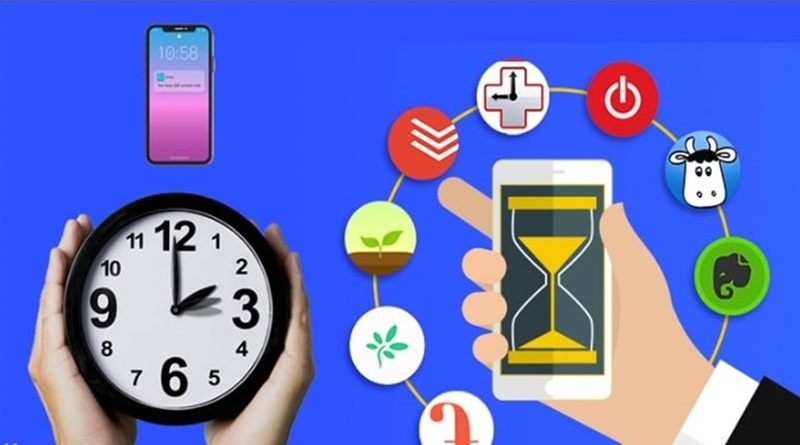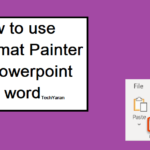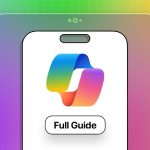چگونه برای استفاده از برنامهها محدودیت زمانی تعیین کنیم؟ در اندروید، ویندوز و مک
آیا خودتان را چسبیده به تلفن همراهتان میبینید؟ شما تنها نیستید. طبق یک گزارش اخیر، یک فرد به طور متوسط روزانه بیش از ۳-۴ ساعت را صرف دستگاه تلفن همراه خود میکند. این زمان زیادی است که صرف خیره شدن به صفحه نمایش میشود! بیشتر این زمان صرف رسانههای اجتماعی، تماشای ویدیو یا بازی کردن میشود. اما اعتیاد به اینترنت فراتر از هدر دادن وقت گرانبهای شماست – همچنین میتواند بر کودکان تأثیر منفی بگذارد و بر نحوه استفاده آنها از اینترنت و میزان زمانی که پای صفحه نمایش میگذرانند، تأثیر بگذارد. بنابراین مدیریت و بررسی میزان زمانی که شما و فرزندانتان صرف تلفنهای هوشمند و سایر برنامههای آنلاین میکنید، ضروری است.
چرا تعیین محدودیت زمانی برای برنامهها مهم است؟
ما در دنیایی زندگی میکنیم که دائماً با اطلاعات و اعلانهای دستگاههایمان بمباران میشویموقتی به اتصال به اینترنت عادت کردهایم، قطع ارتباط و استراحت در پایان روز میتواند دشوار باشد. تعیین محدودیت زمانی برای برنامهها میتواند به مدیریت زمان استفاده از صفحه نمایش و حفظ تعادل سالم بین زندگی دیجیتال و واقعی ما کمک کند.
وقتی برای برنامهها محدودیت زمانی تعیین میکنیم، خودمان را مجبور میکنیم که از گشتن در فیدهایمان و بررسی بهروزرسانیها دست بکشیم. این به ما اجازه میدهد از صفحه نمایشها فاصله بگیریم و به فعالیتهای دیگر بپردازیم. میتوانیم از این زمان برای ارتباط با عزیزان، تنفس هوای تازه یا استراحت بدون خیره شدن به صفحه نمایش استفاده کنیم.
چگونه برای برنامههای اندروید محدودیت زمانی تعیین کنیم؟
در نتیجه استفاده بیش از حد از برنامههایی که به راحتی در دسترس هستند، به ویژه در بین کودکان، هر سازنده تلفن هوشمند با جدیدترین سیستم عامل اندروید، اکنون ویژگیهایی برای سلامت دیجیتال و کنترل والدین ارائه میدهد تا استفاده متعادل از برنامهها را ترویج دهد. روشهای زیر به شما کمک میکند تا محدودیت زمانی برای برنامهها تعیین کنید و زمانی را که صرف گشت و گذار در آنها میکنید، کاهش دهید.
1. تنظیم تایمرهای برنامه
هر زمان که ساعتها در فیسبوک یا تیکتاک گشت و گذار میکنید، این نشانهی آن است که باید یک تایمر برای برنامه تنظیم کنیدوقتی از یک برنامه برای مدت زمان غیرمعمول استفاده میکنید، تایمر برنامه به شما یادآوری میکند که استراحت کنید و به شما در تغییر عاداتتان کمک میکند.
-
- تنظیمات (Settings) را از دستگاه اندروید خود باز کنید.
- به پایین اسکرول کنید تا تنظیمات Digital Wellbeing و Parental Control را ببینید. روی آن ضربه بزنید.
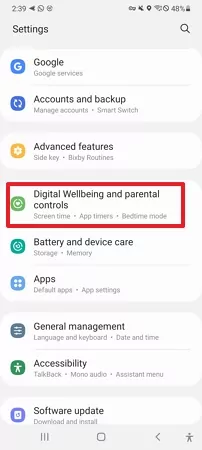
-
- روی تایمر برنامهها ضربه بزنید. میتوانید برای هر برنامه یک تایمر برنامه مدیریت و تنظیم کنید. فهرستی از برنامهها با آماری وجود دارد که نشان میدهد چقدر زمان را صرف هر برنامه میکنید.
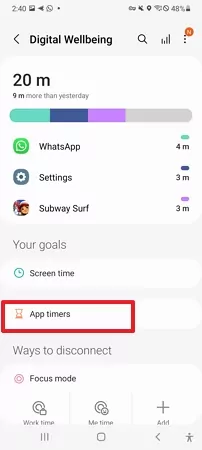
-
- برنامهای را که میخواهید تایمر آن را تنظیم کنید انتخاب کنید. روی نماد ساعت شنی در سمت چپ برنامه کلیک کنید.
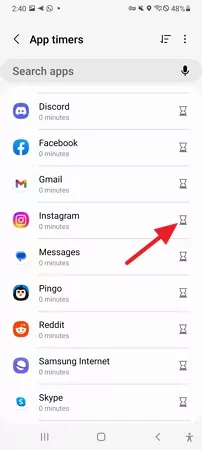
-
- مدت زمانی که میخواهید روزانه از برنامه استفاده کنید را انتخاب کنید. روی «انجام شد» کلیک کنید.
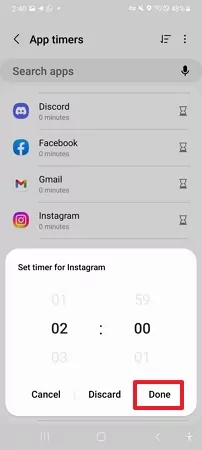
2. حالت فوکوس را فعال کنید
سیستم عامل اندروید ۱۰ شامل یک ویژگی حالت فوکوس اولیه است. حالت فوکوس به شما امکان میدهد برنامههای مزاحم را برای مدت زمان محدودی متوقف کنید تا حالت فوکوس فعال شود. حالت فوکوس در صورتی مفید است که بخواهید برنامهها را به صورت دستی و بدون تایمر پیکربندی کنید.
-
- تنظیمات را باز کنید، به پایین بروید و روی «سلامت دیجیتال و کنترلهای والدین» کلیک کنید.
- حالا روی حالت فوکوس (Focus mode) بزنید و مطمئن شوید که روشن است.
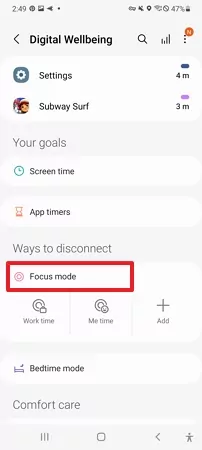
-
- برنامههایی را که میخواهید متوقف کنید، انتخاب کنید.
- همچنین میتوانید یک میانبر از حالت فوکوس را در پنل اعلانهای خود اضافه کنید تا فوراً آن را پیکربندی کنید.
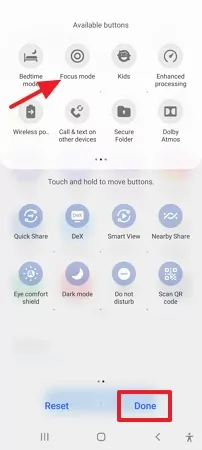
3. حالت خواب را روشن کنید
حالت خواب (Bedtime mode) اضافه شده است تا با فعال کردن آن، خواب شبانه خوبی با حواسپرتی کمتر داشته باشید.
-
- تنظیمات دستگاه اندروید را باز کنید.
- به بخش سلامت دیجیتال و کنترل والدین بروید.
- به پایین اسکرول کنید و روی حالت خواب (Bedtime mode) کلیک کنید. سپس آن را روشن کنید.
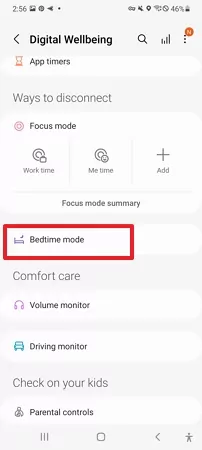
4. تنظیم کنترلهای والدین
گوگل با اپلیکیشن Family Link، نظارت و کنترل فعالیتهای آنلاین فرزندان را برای والدین بسیار کارآمد کرده است. اپلیکیشن Family Link دارای رابط کاربری امن و مخفی است که دور زدن محدودیتها و قوانین مربوط به استفاده و زمان صرف شده در دستگاههای اندروید را برای کودکان تقریباً غیرممکن میکند. Family Link به شما در مدیریت تلفن اندروید فرزندتان کمک میکند و به شما امکان میدهد قوانین دیجیتالی را برای راهنمایی آنها در حین یادگیری، بازی و کاوش آنلاین تنظیم کنید.
این یک برنامه رایگان است؛ میتوانید آن را به سرعت روی گوشی اندروید فرزندتان نصب کنید. این فرآیند نیاز به یک تلاش یکباره برای راهاندازی و جفتسازی حسابهای گوگل اعضای خانواده با برنامه Google Family Link دارد. ما شما را در این فرآیند راهنمایی خواهیم کرد.
-
- برنامه Google Family Link را دانلود و باز کنید
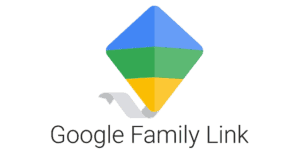
- به محض نصب برنامه، تنظیمات مورد نیاز را پیکربندی کنید. حسابهای فرزندانتان باید به عنوان والدین با حساب شما جفت شوند.
- حساب گوگل فرزندتان را ایجاد کنید و به دستگاه فرزندتان متصل شوید. بسته به تعداد اعضای خانواده که از یک دستگاه استفاده میکنند، میتوانید کنترلهای والدین متفاوتی را برای هر کاربر تنظیم کنید.
- عضو مورد نظر خانواده را انتخاب کنید. روی مدیریت تنظیمات (Manage settings) و سپس روی گوگل پلی (Google Play) کلیک کنید.
چگونه برای برنامهها در آیفون/آیپد/مک محدودیت زمانی تعیین کنیم؟
بیشتر کاربران آیفون زمان زیادی را صرف نگاه کردن به صفحه نمایش گوشی خود میکنندو احتمالاً بخش زیادی از این زمان صرف برنامههایی میشود که از آنها لذت نمیبرید. اگر میخواهید استفاده از برنامهها را کاهش دهید، خبر فوقالعادهای داریم. اپل یک ویژگی داخلی دارد که به شما امکان میدهد برای برنامهها محدودیت زمانی تعیین کنید. این ویژگی Screen Time نام دارد و در تمام آیفونها و آیپدهایی که iOS 12 یا بالاتر را اجرا میکنند، در دسترس است.
بدون شک ویژگی Screen Time در iOS 12 یکی از برجستهترین ویژگیهای اضافه شده است. دنبال کردن ویژگیهای داخلی به شما کمک میکند تا دسترسی به برنامههای خاص را محدود کنید و محدودیتهای زمانی را در برنامه تنظیمات در آیفون یا آیپد خود تنظیم کنید.
1. فعال کردن ویژگی زمان نمایش صفحه نمایش
در بخش زمان نمایش صفحه نمایش، کاربران میتوانند در صورت تمایل، برنامهها و هشدارها را برای مدت زمان دلخواه مسدود کنند.
-
- تنظیمات آیفون را باز کنید.
- به زمان صفحه نمایش > روشن کردن زمان صفحه نمایش بروید.
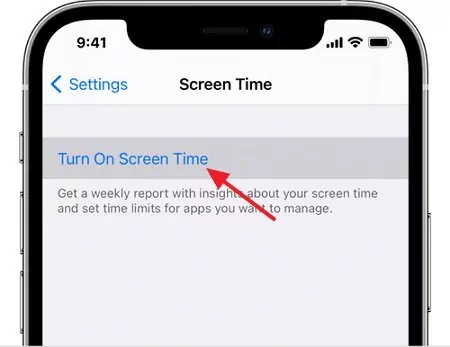
علاوه بر این، Screen Time اعلانهای هفتگی حاوی اطلاعاتی در مورد آمار شما ارسال میکند.
2. محدودیتهای برنامه را تنظیم کنید
قابلیت App Limits در iOS 12 یکی دیگر از ویژگیهای جدید و پیشگامانهای است که به شما امکان میدهد محدودیت روزانه برای استفاده از برنامههای خاص تعیین کنید. این قابلیت برای کاهش زمان استفاده بیش از حد از صفحه نمایش و استفاده از رسانههای اجتماعی مفید است.
-
- تنظیمات دستگاه اپل خود را باز کنید و به بخش Screen Time بروید.
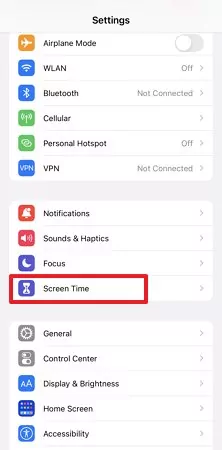
-
- روی «محدودیتهای برنامه» ضربه بزنید و روی «افزودن محدودیت» ضربه بزنید.
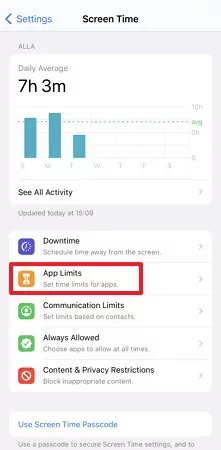
-
- کادر سمت چپ را انتخاب کنید و برای انتخاب یک دسته یا برنامه جداگانه، روی «بعدی» ضربه بزنید.
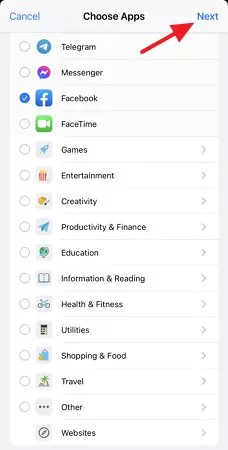
-
- مدت زمان دلخواه خود را برای محدود کردن آن برنامه انتخاب کنید > روی افزودن ضربه بزنید.
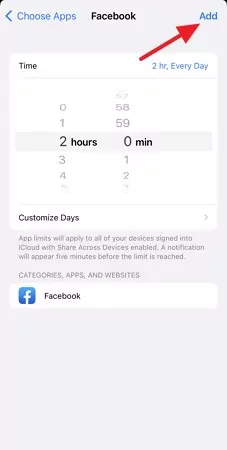
وقتی شما یا فرزندانتان سعی میکنید از یک برنامه بیش از مدت زمان تعیین شده استفاده کنید، پیامی ظاهر میشود که میگوید برنامه متوقف شده است.
3. تنظیم رمز عبور زمان استفاده از صفحه نمایش
میتوان برای تایمر برنامه یک رمز عبور چهار رقمی تنظیم کرد. اگر میخواهید فرزندتان نتواند محدودیت برنامه را دور بزند، حتماً یک رمز عبور قوی برای زمان استفاده از صفحه نمایش اضافه کنید. این میتواند راهی عالی برای محدود کردن مدت زمانی باشد که فرزندتان در دستگاه خود میگذراند یا از دسترسی او به برنامههای خاص جلوگیری کند.
-
- برای تنظیم رمز عبور برای مدت زمان استفاده از صفحه نمایش، به برنامه تنظیمات (Settings) در دستگاه خود بروید و گزینه Screen Time را انتخاب کنید.
- سپس، روی گزینه «استفاده از رمز عبور زمان استفاده از صفحه نمایش» ضربه بزنید.
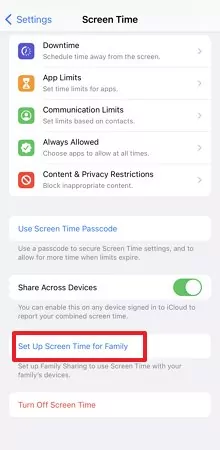
-
- یک کد عبور وارد کنید که به خاطر بسپارید و سپس آن را تأیید کنید. پس از تنظیم کد عبور، میتوانید زمان استفاده فرزندتان از دستگاهش را محدود کنید.
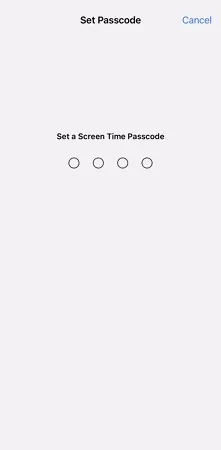
4. تنظیم زمان استفاده از صفحه نمایش برای خانواده
-
- در آیفون عضو خانواده، تنظیمات > زمان استفاده از صفحه نمایش را باز کنید. تنظیم زمان استفاده از صفحه نمایش برای خانواده را انتخاب کنید.
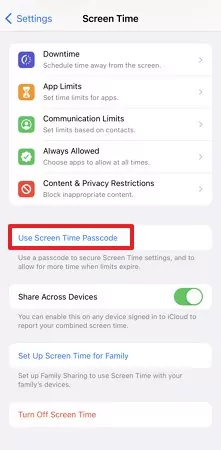
-
- حالا گزینه «ایجاد حساب کاربری برای کودک» را انتخاب کنید.
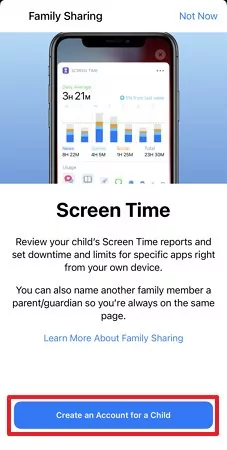
- شما میتوانید با وارد کردن زمان شروع و پایان هر یک از اعضای خانواده، زمان خاموشی (زمان دور بودن از صفحه نمایش) را برنامهریزی کنید.
- روی بخش «نمایش همه دستهبندیها» کلیک کنید. پس از انتخاب دستهبندی، «تنظیم» را انتخاب کنید، زمان مورد نظر را وارد کنید و «تنظیم محدودیت برنامه» را انتخاب کنید.
- ادامه را انتخاب کنید و رمز عبور زمان استفاده از صفحه نمایش را وارد کنید تا تنظیمات زمان استفاده از صفحه نمایش همه اعضای خانواده را مشاهده کنید.
چگونه برای برنامهها در ویندوز ۱۰ محدودیت زمانی تعیین کنیم؟
اگر نگران مدت زمان غیرمعمول یا بیش از حدی هستید که شما یا خانوادهتان صرف تماشای صفحه نمایش میکنید. به عنوان والدین، میتوانید با Microsoft Family Safety برای برنامهها محدودیت زمانی تعیین کنید و انتخاب کنید که گروه خانواده چه زمانی و چه مدت میتوانند از دستگاههای ویندوز، ایکسباکس و حتی تلفن همراه متصل خود استفاده کنند. محدودیت زمانی یک برنامه به شما این امکان را میدهد که یک محدودیت روزانه برای مدت زمان استفاده خود تعیین کنیدوقتی به آن محدودیت رسیدید، برنامه برای بقیه روز مسدود میشود.
برنامه ایمنی خانواده
مرحله ۱: برنامه Microsoft Family Safety را از گوگل پلی روی کامپیوتر خود نصب کنید.
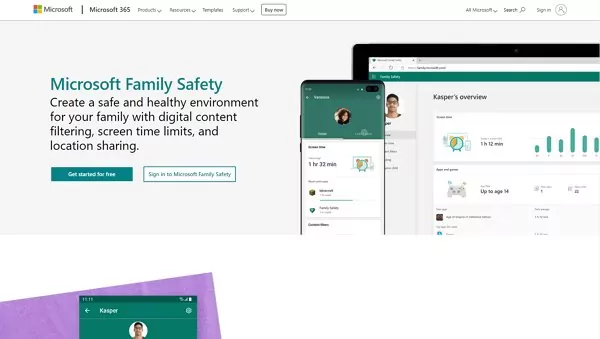
مرحله ۲: روی شروع به کار کلیک کنید وارد سیستم شوید یا یک حساب مایکروسافت جدید ایجاد کنید.
مرحله ۳: یک گروه خانوادگی ایجاد کنید و اعضای خانواده را به همراه ایمیل یا شماره تماسشان اضافه کنید.
مرحله ۴: میتوانید دستگاهها را در تنظیمات متصل کنید و محدودیتهای برنامه و بازی را برای محدود کردن یک برنامه یا بازی خاص فعال کنید.
تعیین محدودیت زمانی از طریق وب
مرحله ۱: به family.microsoft.com بروید وارد حساب کاربری Family Safety شوید.
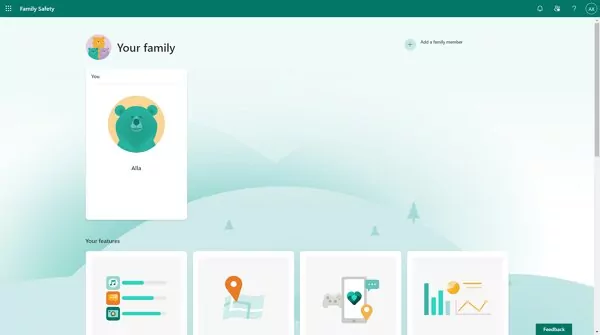
مرحله ۲: عضو خانواده را انتخاب کنید، > زمان استفاده از صفحه نمایش.
مرحله ۳: روی «برنامهها و بازیها» ضربه بزنید.
مرحله ۴: برنامه یا بازیای را که میخواهید روی آن محدودیت اعمال کنید، انتخاب کنید.
محدودیتهای وبسایت را تنظیم کنید
مرحله ۱: به family.microsoft.com بروید.
مرحله ۲: عضو خانواده خود را پیدا کنید و روی گزینههای بیشتر > زمان استفاده از صفحه نمایش > برنامهها و بازیها کلیک کنید.
مرحله ۳: برنامه یا بازی مورد نظر برای محدود کردن را انتخاب کنید.
مرحله ۴: روی «مسدود کردن وبسایتهای مرتبط» ضربه بزنید.
چگونه اعتیاد به گوشی را ترک کنیم؟
اگرچه استفاده از تلفن همراه برای تفریح یا کار هیچ اشکالی ندارد، اما مهم است که بدانید چقدر وقت خود را صرف آن میکنید. صرف زمان زیاد با تلفن همراه میتواند منجر به چیزی شود که به عنوان “اعتیاد به تلفن همراه” شناخته میشود. در نتیجه این اعتیاد، ممکن است وقتی از تلفن همراه خود استفاده نمیکنید، احساس اضطراب یا استرس کنید، از برنامههای خاصی بیشتر از آنچه دوست دارید استفاده کنید و از سایر فعالیتهای مهم غافل شوید. اگر فکر میکنید ممکن است به تلفن همراه خود معتاد شده باشید، نگران نباشید – راههایی برای ترک این عادت وجود دارد.
1. برای تنظیم مجدد میزان مصرف، دوره ۳۰ روزه را امتحان کنید
یک جنبش عالی در اینترنت در حال انجام است که به عنوان چالش سمزدایی دیجیتال ۳۰ روزه نیز شناخته میشود. اگر به طور وسواسگونهای گوشی خود را چک میکنید، حتی زمانی که هیچ اعلان مهمی ندارید، زمان سمزدایی دیجیتال فرا رسیده است. یک تعهد یک ماهه برای کنار گذاشتن گوشی خود هنگام انجام فعالیتهای خاص، مانند گذراندن وقت با خانواده یا دوستان، ایجاد کنید.
همچنین میتوانید برای استفاده از تلفن همراه خود محدودیت روزانه تعیین کنید و شبها تلفن همراه خود را دور از دسترس نگه دارید تا وسوسه نشوید قبل از خواب آن را چک کنید. در ابتدا ممکن است دلهرهآور به نظر برسد، اما راههای زیادی برای ارتباط برقرار کردن بدون چسبیدن به تلفن همراه وجود دارد. لطفاً زمانی را که بیشتر از تلفن همراه خود استفاده میکنید، پیدا کنید و آن را با فعالیتهای مفید جایگزین کنید.
2.خاموش کردن اعلانهای برنامه
شما همیشه تلفن همراه خود را همراه دارید و اعلانهای زیادی از برنامههایی که روال روزانه شما را مختل میکنند، دریافت میکنید. اما آیا میدانستید راهی برای شکستن این چرخه و کاهش تعداد اعلانهای برنامههایی که دریافت میکنید وجود دارد؟ اعلانها را برای چند یا همه برنامهها غیرفعال کنید و این بهترین و مؤثرترین راه برای کنترل مجدد زمان و توجه شماست.
- مرحله ۱. تنظیمات تلفن خود را باز کنید
- مرحله ۲. به پایین بروید و روی برنامهها کلیک کنید
- مرحله ۳. برنامههایی را که احساس میکنید اعلانهای زیادی ارسال میکنند، انتخاب کرده و آنها را غیرفعال کنید.
فرض کنید میخواهید همه اعلانهای مهم را دریافت کنید. در این صورت، میتوانید دستهبندی اعلانها را پیادهسازی کنید تا تعداد اعلانهای برنامهای که دریافت میکنید را بدون اینکه کاملاً از اطلاعات مهم محروم شوید، کاهش دهید.
3. از یک اپلیکیشن برای تقویت خودکنترلی استفاده کنید
بچهها امروزه به اندازه کافی باهوش هستند که بتوانند محدودیتهای پیشفرض اندروید را دور بزنند. به همین دلیل است که AirDroid Parental Control یک راهحل جامع و قابل اعتماد برای کنترل والدین به شما ارائه میدهد. این برنامه به شما امکان میدهد تا به راحتی میزان استفاده از رسانههای اجتماعی خود، از جمله زمان صرف شده در برنامههای آنلاین را مدیریت کنید. هشدارهای تایمر برنامه به شما اطلاع میدهند که چه زمانی از تعهد خود فراتر رفتهاید.
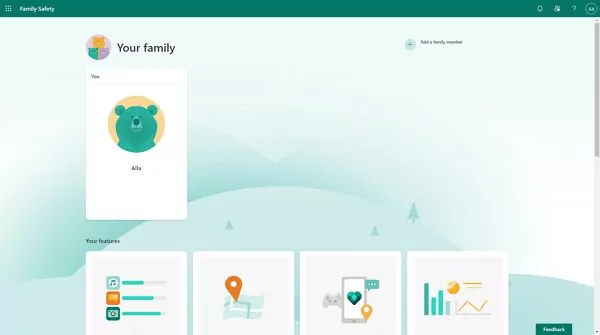
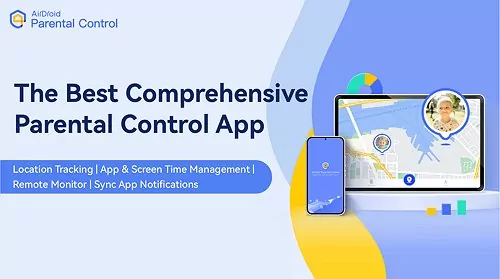
علاوه بر این، برنامه کنترل والدین AirDroid همچنان انتخاب برتر والدین برای ردیابی فعالیت آنلاین فرزندانشان است. شما میتوانید از راه دور استفاده بچهها از برنامههای مختلف را ردیابی کنید، قوانینی برای محدود کردن دسترسی به برنامههای خاص ایجاد کنید و بدون اطلاع آنها، اعلانهای فوری در مورد فعالیتهایشان دریافت کنید. با این برنامه والدین میتوانند اطمینان حاصل کنند که فرزندانشان همیشه در فضای آنلاین ایمن هستند، حتی زمانی که در اطرافشان نیستند.
در اینجا یک راهنمای سریع برای شروع کار با کنترل والدین AirDroid ارائه شده است.
مرحله ۱. برنامه کنترل والدین AirDroid را دانلود و روی دستگاه خود نصب کنید.
مرحله ۲. یک حساب کاربری ایجاد کنید و سپس وارد شوید. پس از اجرا، به صفحه ثبت نام هدایت خواهید شد.
مرحله ۳. AirDroid Kids را برای تلفنهای فرزندانتان دانلود کنید. پس از نصب، آن را اجرا کنید و کد جفتسازی را برای اتصال دستگاه وارد کنید. سپس برخی تنظیمات لازم را روی تلفن انجام دهید. اکنون میتوانید فعالیتهای آنها را مدیریت و نظارت کنید.
آموزش ویدیویی: نحوه تنظیم محدودیت زمانی برای برنامهها در اندروید
4. گوشی خود را در اتاق خواب شارژ نکنید
اگرچه داشتن یک شارژر در کنار تخت راحت است، اما به دلیل قابل توجهی برای اعتیاد به تلفنهای هوشمند نیز تبدیل شده است. هنگام تلاش برای ترک اعتیاد به تلفن، یکی از اولین کارهایی که باید انجام دهید این است که شارژ تلفن خود را در اتاق خواب خود متوقف کنید. این به شما کمک میکند تا شبها از تلفن خود جدا شوید و خواب بهتری داشته باشید.
اگر عادت دارید گوشی خود را روی میز کنار تخت شارژ کنید، سعی کنید شارژر را به جای دیگری منتقل کنید یا حتی بهتر از آن، آن را به طور کامل از پریز برق جدا کنید. همچنین میتوانید گوشی خود را شبها در کشو یا کابینت قرار دهید تا وسوسه نشوید که به آن نگاه کنید.
5. یک روز از هفته گوشیتان را کنار بگذارید
بسیاری از مطالعات، اعتیاد به تلفن همراه را با اضطراب، افسردگی و اختلالات خواب مرتبط دانستهاند. اگر بالاخره آمادهاید تا اعتیاد به تلفن همراه خود را کنار بگذارید،ایده خوبی است که حداقل یک روز در هفته تلفن همراه خود را دست نخورده بگذارید.
با انتخاب روزی از هفته که میدانید هیچ تعهد الزامآوری نخواهید داشت، شروع کنید. سپس، حتماً به دوستان و خانوادهتان اطلاع دهید که در آن روز از طریق تلفن در دسترس نخواهید بود.
بیشتر بدانید:
نحوه نمایش محدودیت سرعت در Google Maps و Apple Maps
مقایسه ویندوز 11 با ویندوز 10: آیا بالاخره زمان ارتقا رسیده است؟
نحوه استفاده از اشتراکگذاری سریع (Quick Share) در گوشیهای هوشمند سامسونگ گلکسی
راهنمای جامع-میانگین طول عمر SSD چیست؟
۹ روش مؤثر برای رفع مشکل پخش نشدن ویدیو در اندروید و آیفون
سوالات متداول در مورد تنظیم محدودیت زمانی برای برنامهها
کاربران اندروید میتوانند بلافاصله از تنظیمات، محدودیتهایی را برای برنامههای خاص تعیین کنند. تنظیمات را باز کنید و به پایین بروید تا روی Digital Wellbeing و Parental Controls کلیک کنید. گزینهای برای «تنظیم تایمر برای برنامههای شما» وجود دارد.
بله، تنظیمات زیر تایمر برنامه به شما امکان میدهد برنامهها را در ساعات خاصی محدود کنید.
شما میتوانید مدت زمان استفاده فرزندتان از صفحه نمایش در آیفون را محدود کنید. به قسمت Screen Time بروید > Screen Time را روشن کنید.
در صفحه، تنظیمات زمان، یک کد عبور چهار رقمی برای تایمر برنامه تنظیم کنید یا برنامههای امنیتی را برای تنظیم قفل برنامه بررسی کنید.
نسخه نرمافزار دستگاه شما را میتوانید در تنظیمات > عمومی پیدا کنید و در بخش «درباره» آن را بررسی کنید.
برای افزایش محدودیت تماس در آیفون، دستگاه را مجدداً راهاندازی کنید یا دادههای شمارهگیر برنامه را پاک کنید.
یک رمز عبور قوی تنظیم کنید، برنامه کنترل والدین AirDroid را نصب کنید و تمام تنظیمات لازم را پیکربندی کنید تا همیشه بدانید که آنها در آیفون چه کاری انجام میدهند.